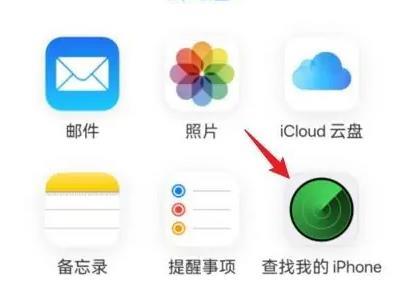苹果手机怎么用电脑备份?
备份是每个使用智能手机的人都必须要做的一项重要任务。备份可以为我们的数据提供安全保障,以防不测之事发生。苹果手机在备份方面也做得十分稳健,本文将介绍如何通过电脑对苹果手机进行备份。
使用iTunes备份苹果手机
iTunes是苹果手机备份和管理数据的首选软件。步骤如下:
步骤1:首先,将苹果手机通过USB线与电脑相连,启动iTunes;
步骤2:在iTunes中,点击iPhone图标,进入到设备的管理界面;
步骤3:在左边的菜单栏中点击“概要”,可以看到三个选项,分别是“自动备份”、“立即备份”和“恢复备份”;
步骤4:如果要手动备份,点击“立即备份”即可。如需自动备份,选择“自动备份”并选择“此电脑”即可。这样,当您的iPhone每次连接到电脑时,iTunes就会自动进行备份;
步骤5:等待备份过程完成即可。备份过程的时间和数据量有关,可能需要几分钟或更久。
使用iCloud备份苹果手机
iCloud是苹果的云备份平台,它可以帮助用户在无需连接电脑的情况下备份和恢复数据。步骤如下:
步骤1:在iPhone设备中进入“设置”;
步骤2:在“设置”中选择“iCloud”,如果您尚未使用iCloud备份,请首先启用“iCloud备份”并按照屏幕上的说明设置;
步骤3:在“iCloud备份”中,您可以选择“立即备份”以备份数据。如需自动备份,请确保“iCloud备份”已经处于打开的状态,“备份选项”中已经选择了“此设备”并且“自动备份”已经打开;
步骤4:等待备份过程完成。一旦数据备份完成,您就可以在“存储和备份”中查看备份文件以及备份日期。
备份之后可以做什么?
备份完成后,您可以选择随时恢复数据至设备。iTunes备份的数据可以通过iTunes进行恢复;iCloud备份的数据可以在设置中选择“恢复才可以”进行恢复。
除了恢复数据外,您还可以在备份后删除一些在设备上占用空间较大但实际上不太需要的文件或应用程序。这可以有效地释放设备的存储空间,确保设备的快速运行。
总结
备份是非常重要的一项工作,尤其是对于那些有大量数据和非常依赖智能手机的用户而言。通过iTunes或iCloud备份苹果手机是非常简单的,无论您是备份数据还是恢复数据都可以轻松实现。为了确保数据得到完全保护,请及时进行备份并保证备份定期进行。